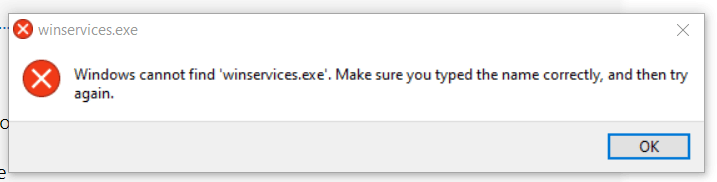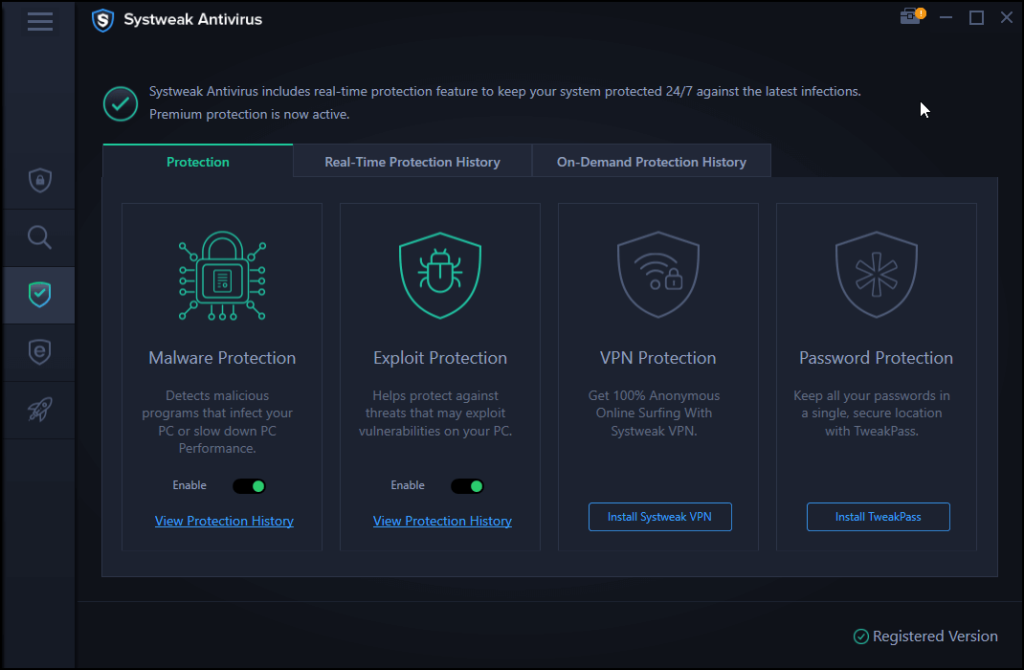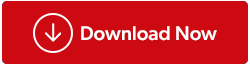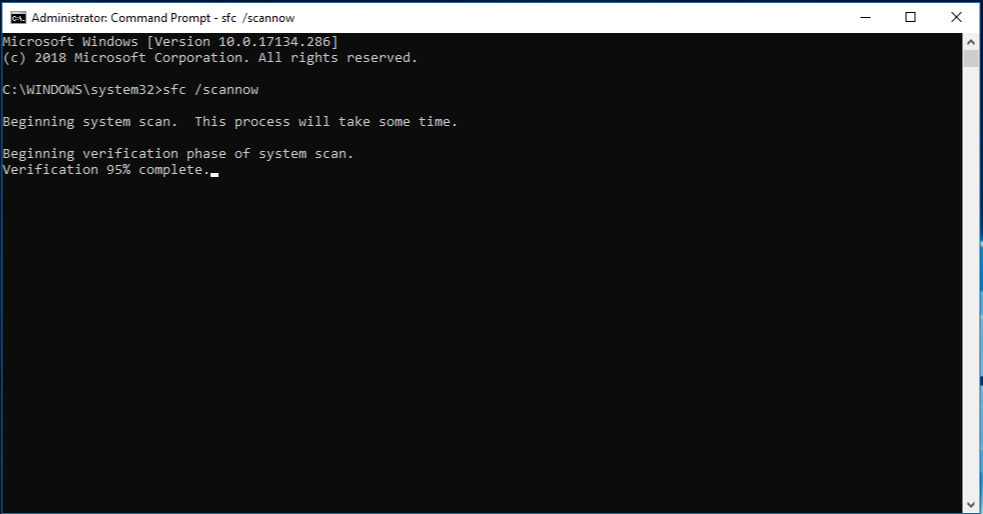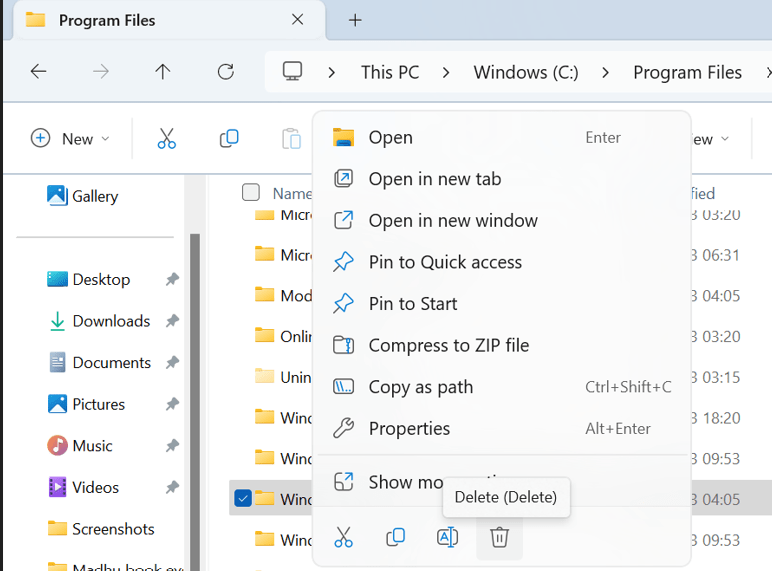Windows-operativsystemet har en mengde kjørbare filer og programmer som jobber bak kulissene for å holde datamaskinen i orden. En av dem er "winservices.exe." Du har kanskje stilt spørsmål ved formålet, arten og sikkerheten til denne filen. Disse henvendelsene vil bli behandlet i denne artikkelen, sammen med instruksjoner om hvordan du retter opp eventuelle filrelaterte problemer.
Les også: Slik fikser du tjenestefeilen "Windows kunne ikke starte WLAN AutoConfig".
Forstå Winservice.exe
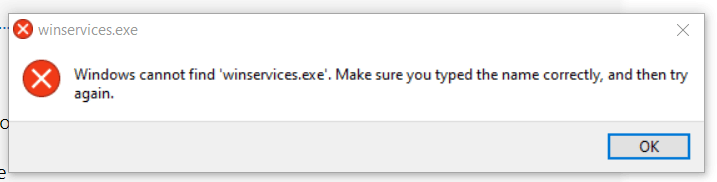
SCM_Service-prosessen, en komponent av Windows-systemprogramvaren laget av NETGEAR, inkluderer winservice.exe-filen i Windows, som ofte er skjult. Vanligvis er denne tjenesten ansvarlig for å starte ulike NETGEAR-enhetsrelaterte operasjoner, inkludert fastvareoppdateringer, innstillingskonfigurasjoner og ytelsesovervåking. Selv om det er sjeldnere å oppleve problemer med den, er det tilfeller der du kanskje legger merke til at denne tjenesten bruker mye CPU eller minne.
Les også: Slik fikser du Service Control Manager-feil på Windows 10
Beste metoder for å fikse "Winservices.exe"-relaterte feil på Windows-PC
Metode 1: Skann etter skadelig programvare
I tillegg bør du være klar over at noen ondsinnede programmer kan forsøke å skade datamaskinen din ved å forkle seg som winservice.exe. De utfører en rekke ondskapsfulle gjerninger, som å stjele dine private data, legge til mer programvare eller gi hackere tilgang til enheten din. Ethvert tredjeparts sikkerhetsverktøy som du kan ha installert på datamaskinen din kan brukes til dette. Kjør en fullstendig systemskanning etter å ha startet verktøyet for å se etter potensielle problemer. Vi anbefaler å bruke Systweak Antivirus som er et sanntids antivirus som kan beskytte datamaskinen din mot ulike typer skadelig programvare.
|
Bonusfunksjon: Bruk Systweak Antivirus for å beskytte PC-en din
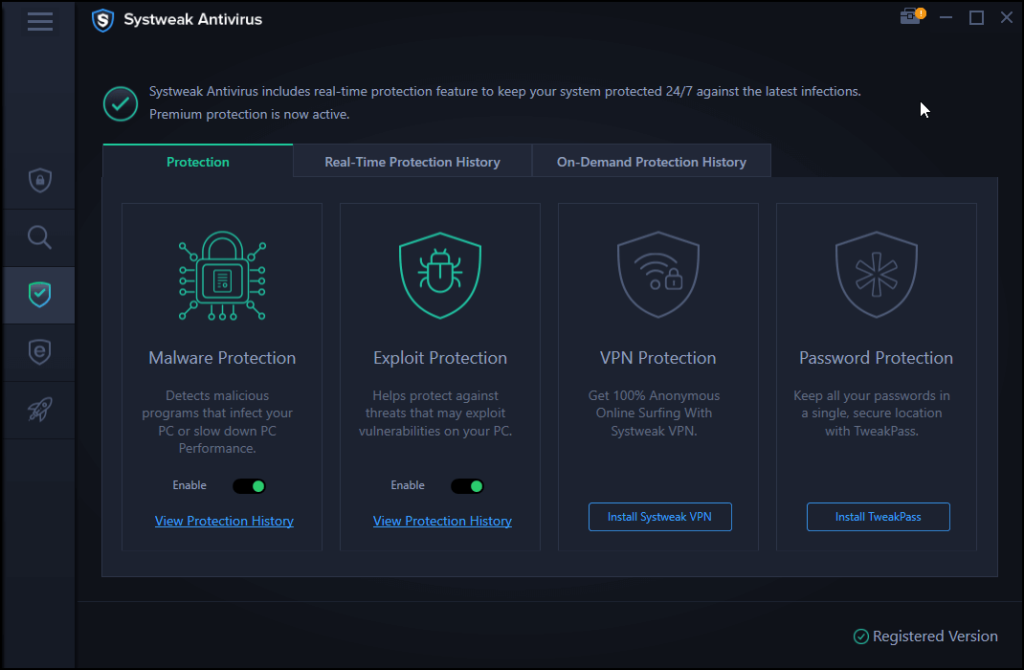
Systweak Antivirus fungerer i sanntid for å holde deg beskyttet hele tiden. Den gjenkjenner mange malware-varianter og blir kvitt dem fra datamaskinen din. Dette fantastiske antiviruset tilbyr brannmur- og utnyttelsesbeskyttelse i tillegg til beskyttelse mot skadelig programvare. Når det gjelder phishing og skadelige nettsteder, tilbyr Systweak Antivirus en nettbeskyttelsesfunksjon som holder brukere borte fra disse nettstedene.
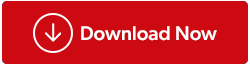
|
Les også: Hvorfor er det utilstrekkelig å bruke et enkelt antivirusprogram?
Metode 2: Bruk System File Checker
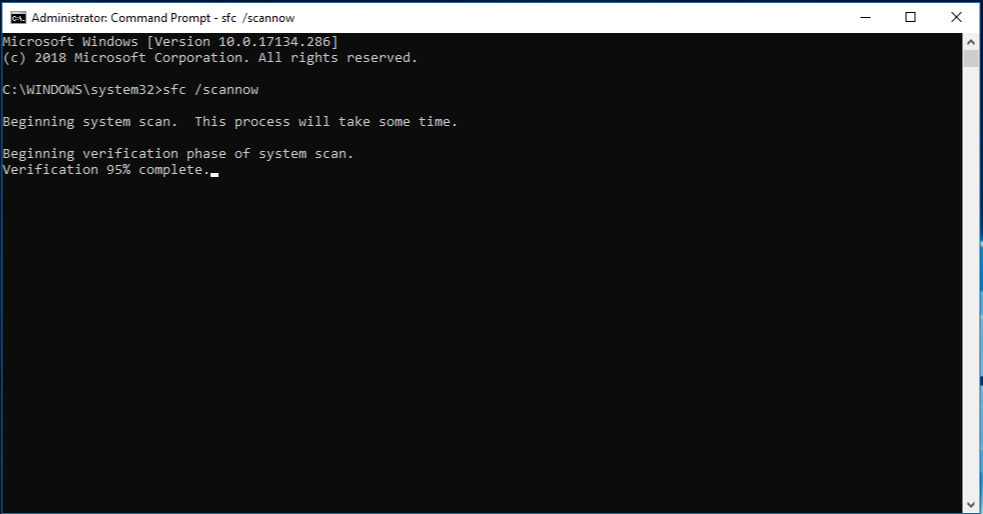
Mens du er i gang, anbefaler vi å kjøre systemfilkontrollen også , siden den vil finne eventuelle manglende eller endrede filer som skadelig programvare kan ha tuklet med, og erstatte dem med deres mer sunne ekvivalenter. Ved å bruke ledeteksten kan du utføre en SFC-skanning, men du trenger administrative rettigheter for å gjøre det. Her er trinnene:
Trinn 1: Trykk Win + R for å åpne RUN-boksen.
Trinn 2: Skriv "cmd" og trykk Ctrl + Shift + Enter for å åpne ledeteksten i admin-modus.
Trinn 3: Skriv inn kommandoen nedenfor i ledetekstvinduet .
sfc /scannow
Trinn 4: Vent til prosessen er fullført og start PC-en på nytt.
Les også: Reparer Windows-ledeteksten som vises og forsvinner tilfeldig
Metode 3: Fjern Wincludes-mappen
Hvis du ser at winservices.exe-filen i seg selv forårsaker problemer, for eksempel høyt CPU-forbruk, kan det være lurt å fjerne den hvis den ikke er avgjørende for driften av systemet. Du kan oppnå dette ved å gå til filens plassering i filutforskeren og fjerne den. Trinnene du bør ta er som følger:
Trinn 1: Trykk Win + E for å åpne filutforskeren og naviger til "C:\Program Files\Wincludes".
Trinn 2: Velg Slett fra kontekstmenyen etter et høyreklikk på Wincludes-mappen.
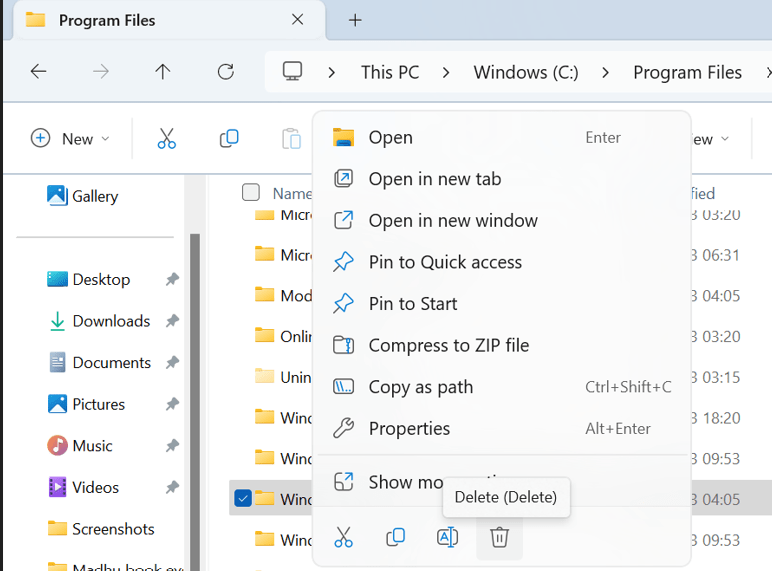
Trinn 3: Klikk Ja for å fortsette når du blir bedt av brukerkontokontroll for å bekrefte handlingen. Trinn 4: Du kan starte datamaskinen på nytt etter å ha slettet mappen for å se om problemet er løst.
Les også: Slik fikser du filutforsker-faner som ikke vises i Windows 11
Det siste ordet om hvordan du fikser "Winservices.exe"-relaterte feil på Windows-PC?
"winservices.exe"-filen kan være en pålitelig systemfil som kontrollerer Windows-tjenestene som kjører på datamaskinen din, eller det kan være et ondsinnet program som prøver å skade den. Du kan inspisere filens attributter, for eksempel beskrivelse, digital signatur og opprettelsesdato, for å finne ut hvilken det er. De mange teknikkene vi har beskrevet ovenfor kan hjelpe deg med å raskt få systemet tilbake på sporet hvis du oppdager at du har en ondsinnet "winservices.exe".
Gi oss beskjed i kommentarene nedenfor hvis du har spørsmål eller anbefalinger. Vi vil gjerne gi deg en løsning. Vi publiserer ofte råd, triks og løsninger på vanlige teknologirelaterte problemer. Du kan også finne oss på Facebook, Twitter, YouTube, Instagram, Flipboard og Pinterest.